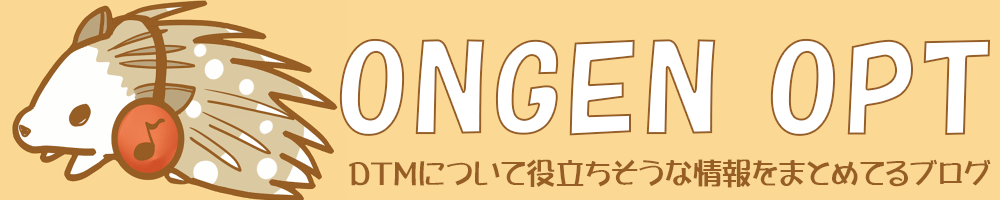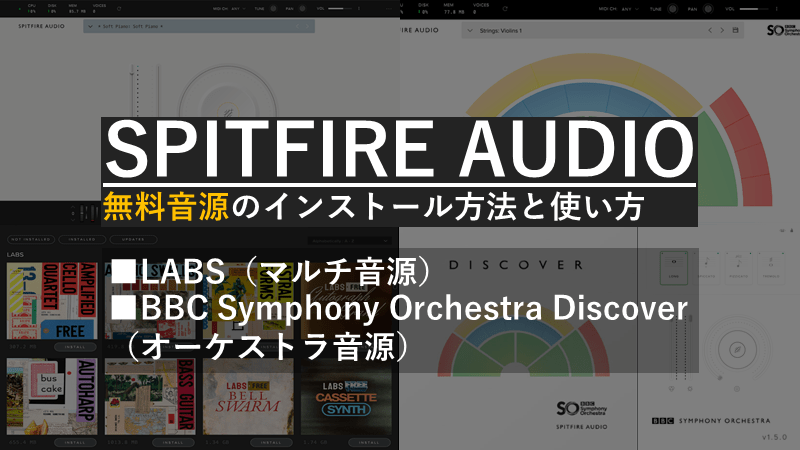
オーケストラ音源を中心にハイクオリティなシネマティック音源を多数リリースしているSpitfire Audio社は特に「LABS」と「BBC Symphony Orchestra Discover」を無料で提供しており、注目を集めています。
■LABS
ピアノやストリングス・ホーンセクションなどの定番音源からユニークで実用的な音源まで多種多様に揃えています。リリース後、次々と新しい音源が追加され、2023年5月時点では59種類が利用可能です。
■BBC Symphony Orchestra Discover
製品版「BBC Symphony Orchestra」からアーティキュレーション・楽器数・サンプル数などを制限したものとなります。弦楽器・木管楽器・金管楽器・打楽器が収録されており、オーケストラ音源の入門として適した音源と言えます。
これらの音源は「Spitfire Audio app」を通じて管理されます。まずはこのアプリの導入方法を紹介し、その後、個々の音源の導入方法について説明します。
- Spitfire Audio社の管理ツール「Spitfire Audio app」の導入方法
- LABSのインストールと使い方の概要
- BBC Symphony Orchestra Discoverの入手とインストールと使い方の概要
について紹介します。
- 1. 管理ツール Spitfire Audio appの導入方法
- 2. LABSのインストール方法
- 3. LABSの使い方概要
- 4. BBC Symphony Orchestra Discoverの入手とインストール
- 5. BBC Symphony Orchestra Discoverの使い方概要
1. 管理ツール Spitfire Audio appの導入方法
「Spitfire Audio app」は、Spitfire Audioの音源ライブラリを使用するために必要な管理ツールです。「LABS」や「BBC Symphony Orchestra Discover」はこのアプリケーションを通してパソコンに導入します。
また、Spitfire Audio appを使用するにあたってアカウントが必要となりますが、このアプリケーションからアカウント作成できますので、そちらも紹介します。
1.1 Spitfire Audio appのダウンロード
Spitfire Audio appは公式HPからダウンロードできます。
Spitfire Audio appを導入するパソコンのOS(「Mac」または「Windows」)ボタンをクリックします。これでインストーラがダウンロードされます。
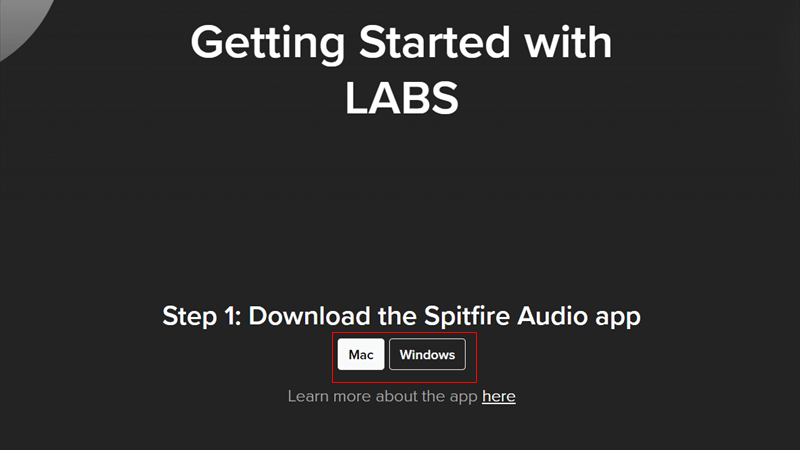
1.2 Spitfire Audio appのインストール
ダウンロードしたファイルを実行すると、インストール画面が表示されます。
下の図の要領でインストール作業を進めてください。


インストールが完了すると、Spitfire Audio appが起動します。
初回起動時は以下のように表示されますが、これはSpitfire Audio社に対してシステムの診断情報を提供しデータ分析に同意するかどうかを聞かれています。
同意する場合は「ACCEPT」同意しない場合は「DECLINE」を選択します(この設定はインストール後に変更可能)

この後はアカウント作成に入ります。
1.3 Spitfire Audio app使用に必要なアカウントの作成
Spitfire Audio appではアカウントのログインが必要となります。
アカウントを持っていない場合は、以下の手順でアカウントを作成します。
「CREATE ACCOUNT」をクリックします。

アカウント作成画面では下の図のように「名前」「苗字」「メールアドレス」「パスワード」を入力して「Create my account」をクリックします。

これでアカウントが作成されました。この後は「Sign In」画面に戻るため、次の項目で説明する手順に沿って進めます。
1.4 サインインと初期設定
『1.3 Spitfire Audio app使用に必要なアカウントの作成』で作成したアカウントのメールアドレスとパスワードを入力し、「LOGIN」をクリックします。
「REMEMBER ME」にチェックを入れておくと次回起動時は自動でログインされるため、毎回入力する手間が省けます。

サインイン後は、デフォルトコンテンツフォルダの設定をします。ここはサンプルデータの保存先となるので、容量の多いドライブを選ぶと良いでしょう。
コンテンツをインストールする際にはインストール先を指定することができますが、最初に表示されるのはこのデフォルトコンテンツフォルダになります。
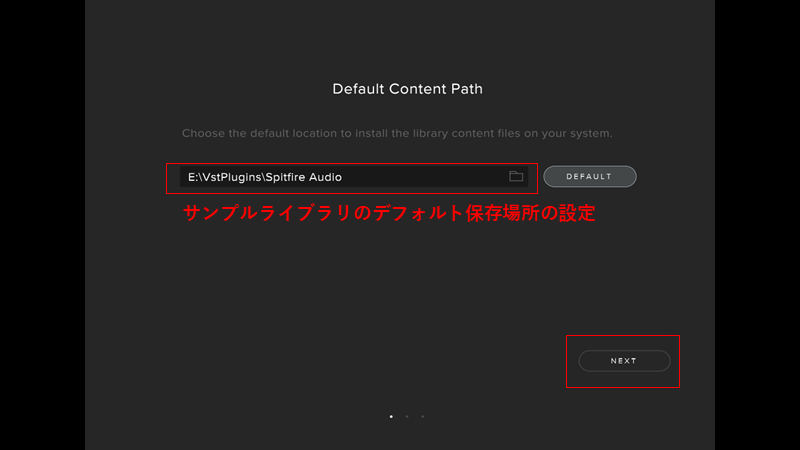
次はVST2プラグインのデフォルト保存先を設定します。VST2はDAWでLABSなどの音源を使用するために必要なプラグインです。
DAWで音源を使用する場合には、VST2の保存先をDAWが検索するフォルダに含める必要があります。保存先を指定したら「FINISH」ボタンをクリックします。
VST3もインストールされますが、これは以下のフォルダに保存されます。
- VST3(32bit):C:\C:\Program Files (x86)\Common Files\VST3
- VST3(64bit):C:\Program Files\Common Files\VST3

これで初期設定が完了です。
後からデフォルトコンテンツフォルダの変更したい場合、Settingタブの「VST2 Install Location」で変更可能です。「VST3 Install Location」はパスの確認のみ可能です。

2. LABSのインストール方法

ここからは「LABS」のインストールについて説明します。
LABSには複数のライブラリがあり、すべて「Spitfire Audio app」から無料でインストールできます。LASBタブを開くと下の図のように、インストール可能なLABSが一覧表示されます。

各ライブラリのサムネイル下にある「INSTALL」をクリックして、ライブラリをインストール画面に移動します。「DOWNLOAD」を押すことでライブラリのダウンロードとインストールが開始されます。インストールしたいライブラリをすべて同様の方法でインストールしてください。
初期設定のデフォルトコンテンツフォルダがインストール先として表示されますが、変更可能です。

2.1 Spitfire Audio LABSの音源一覧紹介(2023年5月時点)
LABSはリリース後から次々とライブラリが追加されており、2023年5月時点では59種類あります。ライブラリと音色を以下にまとめたので、どうぞ参考にしてください。
| ライブラリ | 音色・音源など |
|---|---|
| AMPLIFIED CELLO QUARTET | 劇的なエフェクトを使用した、鳴り響くチェロ四重奏 |
| ARCTIC SWELLS | バイオリンとハンドメイドのネイティブアメリカンフルートが合わさった、氷のようなうねりと減衰の音源 |
| ASTRAL FORMS | ダブルベース、エレキギター、サックスなどの音で作られた神秘的な音源 |
| AUTOGRAPH GRAND | 自然な響きとリリーストリガー搭載したヤマハC6グランドピアノ |
| AUTOHARP | フォーク音楽に最適なオートハープ |
| BASS GUITAR | ヴィンテージアンプを通した録音で、スムースなサウンドからドライブ感のあるサウンドまで表現可能なベース |
| BELL SWARM | 中世の教会で収録された、ヴィブラフォン、グロッケンシュピール、ハンドベルを組み合わせた躍動的な音源 |
| CASSETTE SYNTH | 1980年代のYamaha CS-80を使って独自の100台のカセットプレーヤーを通した、荒々しく豊かなパッドサウンド |
| CELLO MOODS | アリス・アレンが演奏する、感情を表現する4つのムードのチェロ |
| CHARANGO | アンデスのギターに似たチャランゴ |
| CHOIR | エリック・ウィットアッカーがキュレーションと指揮を行った、エアースタジオで録音された合唱音源 |
| CHRISTMAS | クリスマスの定番楽器の音色(ジングルベルなど) |
| CLASSIC SYNTHS | レアで象徴的なヴィンテージ・シンセサイザーの幅広いサウンド |
| DRUMS | プロ仕様のマイクを使用したドラム |
| DULCIMER | ハンマリング、フィンガーピッキング、トレモロ等の演奏法によるダルシマーの多彩な音源 |
| ELECTRIC GUITARS | ロック、ブルース、ポップ、インディー、80年代のトーンを含んだ様々なスタイルのエレキギターのサウンド |
| ELECTRIC PIANO | ヴィンテージのエレクトリックピアノ |
| ELECTRONIC ANTIQUE | 1940年代にフランスの発明家によって設計された、世界初のシンセサイザー「Ondioline」の遊び心のある音色 |
| FOGHORN | 不気味な音色のフォグホーン |
| FROZEN STRINGS | 凍った雰囲気のストリングスサウンド |
| GAELIC VOICES | 1960年代の修道院の廃墟内で録音された、伝統的なゲール語の歌手6人による音源 |
| GLASS PIANO | 伝説的な作曲家Philip Glassの愛用するピアノから録音された音源 |
| GRANULAR WHALESONG | 歌声をグラニュラー合成で加工した音源 |
| GUITAR HARMONICS | エレキギターのハーモニクスから作られた音色 |
| HAND BELLS | キラキラと輝くハンドベルの音源 |
| HARMONIC FLIGHTS | ダブルベースのハーモニックを加工した音源 |
| LA ATMOS | ロサンゼルスの街中で録音された環境音 |
| LAP STEEL | ヴィンテージのラップスチールギター |
| LONDON ATMOS | ロンドンの街中で録音された環境音を収録 |
| MANDOLIN | スピットファイアスタジオで録音されたマンドリン |
| MICAH'S CHOIR | 感情のこもったコーラス音源 |
| MODULAR PIANO | アナログリバーブやディレイを使用したピアノ |
| MONOCHORD | 特徴的な音色を生むテクスチャー |
| MOON GUITAR | 中国の月琴 |
| MUSIC BOX | 手作りの音楽箱やピアノの共鳴音を収録 |
| OBSOLETE MACHINES | 実験的な音楽機器の音源 |
| ONDES MUSICALES | 珍しい音を出す電子楽器の他に、新鮮な加工技術を用いたサウンド |
| OPIA | オーディオ・サンプルから創られた独特なサウンドテクスチャー |
| ORGANIC TEXTURES | 自然の音を加工した美しいテクスチャー |
| PEDAL PADS | 環境音を加工して作られたアンビエント・パッド |
| PEEL GUITAR | シンプルで魅力的なテレキャスター・ギターのサウンド |
| PERCUSSION | 多様な打楽器音源(エッセンシャル ドラム ヒット、シェイカー、ティンバレス、カウベル、コンガなど) |
| PIANO PADS | シングルピアノを加工したアンビエント・パッド |
| PIPE ORGAN | 壮大で神秘的なシネマティックなパイプオルガン |
| RARE GROOVE PIANO | ヴィンテージな雰囲気溢れるエレクトリックピアノ |
| SCARY STRINGS | 不気味な音色のストリングス音源 |
| SIREN SONGS | 感情的なヴォーカル・ドローン、チャント、リズム、パッド |
| SOFT PIANO | シンプルで柔らかなピアノ |
| STRINGS | ロンドンの14人のストリングプレーヤーによるアンサンブル |
| STRINGS 2 | ロンドンの14人のストリングプレーヤーによるピチカート、バルトーク ピズ、スウェル アンサンブル |
| SYNTH PADS | シンセパッド音源 |
| SYNTH STRINGS | 70年代のシンセサイザーから作られたクラシックなシンセストリングス |
| TAPE ORCHESTRA | オーケストラとテープサウンドのハイブリッド音源 |
| TAPE PIANO | ヴィンテージテープマシンで処理された現代のアップライトピアノの音 |
| TEXTURAL PADS | グラニュラー エフェクトを使用したテクスチャー音源 |
| TRUMPET FIELDS | 2人のトランペット演奏を収録したテクスチャー |
| TUNDRA ATMOS | Albion Tundraのテクスチャーサウンド |
| VINTAGE DRUMS | アナログレコーディングスタジオでキャプチャーされたヴィンテージドラム音源 |
| VINTAGE KEYS | 温かく、ソウルフルなビンテージピアノ音源 |
3. LABSの使い方概要
LABSは「Studio One」「Cubase」「Cakewalk by Bandlab」などのDAWから呼び出して使用するプラグインです。そのため、使用するにはVST2、VST3、AAXに対応したDAWを用います。
DAWではプラグインを読み込むフォルダの登録が可能です。
64bitプラグインを例にすると、「LABS (64 Bit).dll」の保存先をDAWに登録が必要です。
Cakewalk by Bandlabを使用する場合は、別記事で設定方法を紹介してます。
なお、本記事ではDAWでの音源の立ち上げ方法については説明しません。
3.1 音色の設定・変更の仕方
下の図のように、現在設定されている音色をクリックすると音色変更画面へ表示が切り替わります。画面左側では音色種類をフィルタし、画面右側は音色の一覧となります。
使用する音色を選択してダブルクリックまたは「Load」をクリックで音色を決定します。

3.2 使用頻度の高い画面項目について
LABSの操作画面は非常にシンプルな作りになっています。
画面左のフェーダーは音量で、その隣がダイナミクス(音色により効果が異なる)のフェーダーとなり、この設定はCC1(モジュレーションホイール)でも操作できます。
画面右中央のボタンでFXの種類を変更し、FXの値はその周辺のスライダーで変更します(こちらも音色によりFXの種類が異なります)

以上でLABSについての説明は終了です。
4. BBC Symphony Orchestra Discoverの入手とインストール

「BBC Symphony Orchestra Discover」は、オーケストラ音源であるBBC Symphony Orchestraの無料版です。
BBC Symphony Orchestraの購入を検討している、オーケストラ音源を試してみたいと思っている人におすすめの無料音源です。
■収録ライブラリ一覧
| 種類 | 楽器 | 奏法 |
|---|---|---|
| Strings | 1st Violins | Long (vib), Spiccato, Pizz, Trem |
| Strings | 2nd Violins | Long (vib), Spiccato, Pizz, Trem |
| Strings | Violas | Long (vib), Spiccato, Pizz, Trem |
| Strings | Celli | Long (vib), Spiccato, Pizz, Trem |
| Strings | Basses | Long (vib), Spiccato, Pizz |
| Woodwinds | Piccolo | Long, Stacmo |
| Woodwinds | Flutes A3 | Long, Stacmo |
| Woodwinds | Oboes A3 | Long, Stacmo |
| Woodwinds | Clarinets A3 | Long, Stacmo |
| Woodwinds | Bassoons A3 | Long, Stacmo |
| Brass | Horns A4 | Long, Stacmo |
| Brass | Trumpets A3 | Long, Stacmo |
| Brass | Tenor trombones A3 | Long, Stacmo |
| Brass | Bass trombones A3 | Long, Stacmo |
| Brass | Tuba | Long, Stacmo |
| Percussion | Harp | - |
| Percussion | Celeste | - |
| Percussion | Timpani | - |
| Percussion | Marimba | - |
| Percussion | Xylophone | - |
| Percussion | Glockenspiel | - |
| Percussion | Tubular Bells | - |
4.1 BBC Symphony Orchestra Discoverの入手方法
ここからはBBC Symphony Orchestra Discoverの入手とインストールの方法について説明します。
1.BBC Symphony Orchestra Discoverがある、以下の公式HPのURLにアクセスします。
2. ページ下にある「Add to cart」をクリックすると、下の図のように購入画面に移動します。
移動先の画面右上のカートマークをクリックすると「BBC Symphony Orchestra Discover」がカートに入っているため「View cart」ボタンをクリックします。

3.Order summary画面が表示されるため「Total」で「US $0.00」となっていることを確認した後に「Continue to checkout」をクリックします。
次に表示された画面で「Confirm Order」をクリックした後「Order Complete」と表示されていれば完了です。

この後、注文確認メールとBBC Symphony Orchestra Discover のダウンロード準備完了メールが届きます。
4.2 BBC Symphony Orchestra Discoverのインストール方法
- ダウンロード準備完了メール到着後に「Spitfire Audio app」を起動
- 「MyProducts」タブを開き、BBC Symphony Orchestra Discoverの「INSTALL」をクリック
- 表示された画面で「DOWNLOAD」をクリック
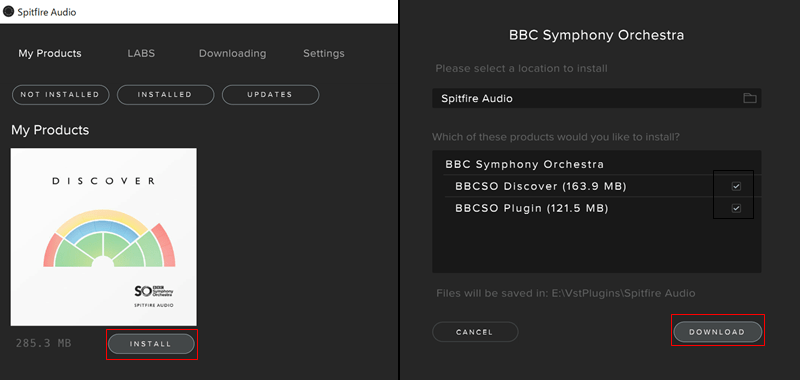
5. BBC Symphony Orchestra Discoverの使い方概要
『3. LABSの使い方概要』でも説明しましたが、BBC Symphony Orchestra DiscoverもLABSと同様に、DAWから呼び出して使用するプラグインです。
こちらも64bitプラグインを例にすると、プラグインファイル「BBC Symphony Orchestra (64 Bit).dll」の場所をDAW側のプラグインフォルダに設定が必要です。
※本記事ではDAWでの音源の立ち上げ方法については説明しません
5.1 BBC Symphony Orchestra DiscoverのUI説明
BBC Symphony Orchestra DiscoverのUIの中央から上が楽器の選択となっています。楽器の名前が表示されている部分をクリック、または中央あたりの配置図をクリックすることで楽器の変更できます。
画面左下には「音量」「ダイナミクス」「リバーブ量」の設定があります。右下には「キースイッチの位置変更」と「奏法指定」があります。キースイッチはノートで奏法を切り替えることができる機能です。起動時はC-2から順にセットしてあり、「キースイッチの位置変更」ボタンを左右にドラッグすることで、割り当て先を別のキーに変更できます。

5.2 UIと楽器の対応
UIと楽器の対応は下の図のようになっています。
「HARP CELESTE」「PERCUSSION」「TUNED PERCUSSION」は複数の楽器で構成されているため、奏法指定(アーティキュレーション)で楽器を変更可能です。
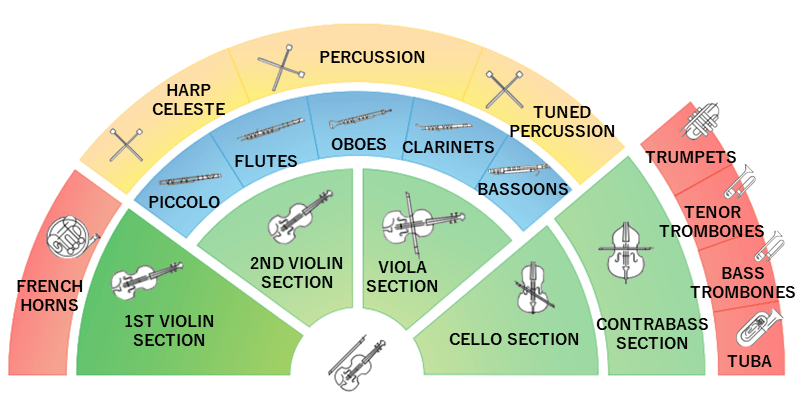
以上、Spitfire Audio LABSとBBC Symphony Orchestra Discoverのインストール方法と使い方でした。